Bluetooth es un método popular para transferir datos de forma inalámbrica entre dos dispositivos, como su teléfono y sus auriculares, su reproductor multimedia y un altavoz, o su iPad y un teclado. Es una de las tecnologías inalámbricas más utilizadas en el mundo, según el grupo de interés especial Bluetooth. Se espera que más de 4.6 mil millones de productos Bluetooth se envíen solo este año, y ese número probablemente aumentará a más de 6 mil millones por año para 2024.
Bluetooth es genial cuando funciona., Pero si eres alguien a quien le gusta jugar con este tipo de dispositivos conectados, sabes que puede ser frustrante cuando hay un bloqueo al emparejar los dos. Aquí hay algunas causas comunes de problemas de emparejamiento, así como consejos sobre lo que puede hacer al respecto.
por qué fallan los emparejamientos Bluetooth
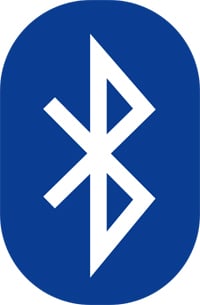 Bluetooth depende tanto del hardware como del software para funcionar correctamente. Por lo tanto, si sus dispositivos no pueden hablar un idioma Bluetooth común, no podrán conectarse.,
Bluetooth depende tanto del hardware como del software para funcionar correctamente. Por lo tanto, si sus dispositivos no pueden hablar un idioma Bluetooth común, no podrán conectarse.,
En general, Bluetooth es compatible con versiones anteriores: los dispositivos Bluetooth que admiten el estándar Bluetooth 5 aún deberían poder emparejarse con dispositivos que usen, por ejemplo, el antiguo Bluetooth 2.1, lanzado en 2007.
Las excepciones son dispositivos que utilizan una versión de bajo consumo Llamada Bluetooth Smart, que funciona en un protocolo diferente que los dispositivos Bluetooth más antiguos o «clásicos». Los dispositivos inteligentes Bluetooth no son compatibles con versiones anteriores y no reconocen (ni se emparejan con) dispositivos más antiguos que admiten Bluetooth clásico. (Por ejemplo, un viejo teléfono Sony Ericsson sporting Bluetooth 3.,0 no podrá conectarse a un Dispositivo Inteligente Bluetooth.)
sin embargo, si un dispositivo admite Bluetooth 4.0 (en algunos casos), 4.2 (en la mayoría de los casos) o 5.0 (en la mayoría de los casos), debe reconocer Bluetooth Smart y Classic. Los dispositivos Bluetooth 4.0 se etiquetarán oficialmente como Bluetooth Smart Ready. En el caso de Bluetooth 4.2 y 5, se espera.
los Gadgets que comúnmente usan Bluetooth Smart incluyen gadgets personales de salud como bandas de ejercicios o monitores de ritmo cardíaco. Estos dispositivos solo se emparejarán con un teléfono inteligente o tableta que también use Bluetooth Smart, o que estén listos para Bluetooth Smart.,
La mayoría de los smartphones son compatibles con Bluetooth Smart. Eso incluye iPhones con iOS 7 y versiones posteriores, teléfonos Android con 4.3 o versiones posteriores, dispositivos Windows Phone 8.1 y todos los dispositivos BlackBerry 10. Asegúrese de que su teléfono esté ejecutando la última versión de su sistema operativo, pero si su dispositivo no es lo suficientemente nuevo como para ejecutar software relativamente actual, es posible que no pueda emparejarlo con esa banda de ejercicios.
Los dispositivos también vienen con perfiles Bluetooth específicos. Si Bluetooth es el idioma común que conecta los dispositivos, puede pensar en un perfil como un dialecto asociado con un uso determinado., Por ejemplo, es probable que no pueda conectar un ratón y una cámara porque una cámara no admite el perfil de dispositivo de interfaz humana. Pero si tanto un teléfono móvil como un auricular inalámbrico admiten el perfil de manos libres, debería poder emparejarlos.
sin embargo, si el error de emparejamiento es una cuestión de error del Usuario, hay pasos que puede tomar para que sus dispositivos se comuniquen felizmente entre sí.
qué puede hacer con los fallos de emparejamiento de Bluetooth
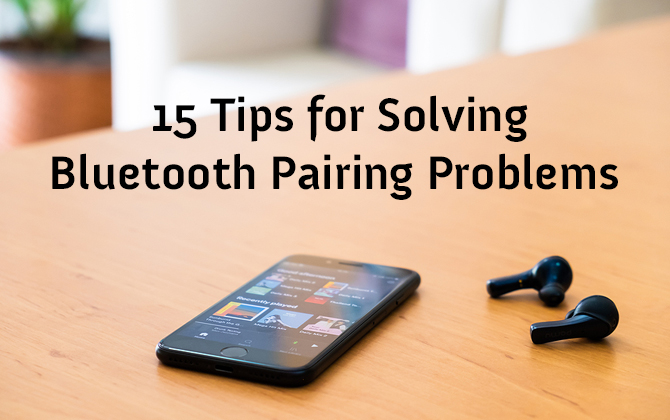
1., Asegúrese de que Bluetooth esté activado
debería ver el pequeño símbolo Bluetooth en la parte superior derecha de la pantalla si tiene un dispositivo Android. Para iOS e iPadOS, tendrás que ir a la configuración para habilitar y deshabilitar Bluetooth. Los usuarios de Windows encontrarán Bluetooth en Configuración >dispositivos > Bluetooth (o puede tener un acceso directo en la barra de tareas). Los usuarios de Mac encontrarán un icono de Estado de Bluetooth en la barra de menús.
determina qué proceso de emparejamiento emplea tu dispositivo
el proceso de emparejamiento de dispositivos puede variar., A veces, por ejemplo, implica tocar un código en su teléfono o computadora. Otras veces, puede tocar físicamente su teléfono con el dispositivo con el que desea emparejarlo (verá esta opción con teléfonos y dispositivos que tienen NFC, o comunicaciones de campo cercano, como una característica. Se encuentra comúnmente en los teléfonos Android).
si no está seguro de cómo emparejar un dispositivo, consulte su guía del usuario; generalmente puede encontrar uno buscando en línea.,
activa el modo detectable
digamos que quieres emparejar tu teléfono con el sistema de infoentretenimiento de tu coche para que puedas disfrutar de llamadas, mensajes de texto y navegación con manos libres. Primero, entra en la configuración de tu teléfono y toca Bluetooth; al hacerlo, el teléfono será visible para el automóvil. Luego presione los botones del sistema de infoentretenimiento de su automóvil, generalmente en el volante o la pila central, para que busque el dispositivo.
una vez que encuentre su teléfono, el automóvil puede solicitar un código numérico que deberá confirmar o ingresar en su teléfono. Después de hacerlo, los dispositivos deben estar emparejados., Tenga en cuenta que su teléfono o su automóvil solo pueden permanecer en modo visible durante unos minutos; si tarda demasiado, tendrá que empezar de nuevo.
si su dispositivo es nuevo, a menudo estará en modo de emparejamiento cuando lo encienda por primera vez. Un buen indicador de que un dispositivo está en modo par es si parpadea. Si el dispositivo se ha emparejado con otro dispositivo, tendrás que activar el modo de emparejamiento.,
asegúrese de que los dos dispositivos estén lo suficientemente cerca el uno del otro
aunque no pensaría que alguien podría intentar emparejar un iPad con un teclado si los dos no estuvieran sentados uno al lado del otro, probablemente vale la pena señalar que debe asegurarse de que cualquier dispositivo que esté tratando de emparejar esté a menos de cinco pies del otro.
apague y vuelva a encender los dispositivos
un restablecimiento suave a veces puede resolver un problema. Con los teléfonos, una manera fácil de hacer esto es entrando y saliendo del modo avión.,
elimine las conexiones Bluetooth antiguas
diga que el altavoz Bluetooth fiel generalmente se conecta al teléfono inteligente de su pareja en lugar del suyo. Si tienes problemas para emparejar tu teléfono con el altavoz, podría deberse a que el altavoz está intentando conectarse al dispositivo antiguo. Algunos dispositivos más antiguos son muy simples. Solo intentan conectarse con la última cosa con la que se emparejaron. Si un dispositivo Bluetooth se ha emparejado previamente con otra cosa, desactiva ese otro gadget. Y si ya no está planeando usar ese otro gadget, desvincularlo de su dispositivo Bluetooth para evitar problemas futuros., En la configuración de iOS, puedes eliminar un dispositivo tocando su nombre y luego olvidarlo. En la configuración de Android, toca el nombre de un dispositivo y, a continuación, desvincula. Después de quitar un dispositivo, comience en el paso 1 de esta lista.
algunos dispositivos pueden emparejarse con varios dispositivos al mismo tiempo, especialmente los auriculares. Estos dispositivos a menudo pueden almacenar múltiples emparejamientos, incluso si pueden conectarse con solo uno o dos dispositivos simultáneamente. Si tienes problemas para emparejar a un dispositivo que puede emparejarse con varios dispositivos, es posible que tengas que restablecer el dispositivo para eliminar todos los emparejamientos y poder comenzar de nuevo., Buscar «restablecer» nombre del dispositivo a las instrucciones del fabricante.
cargue los dos dispositivos que intenta emparejar
algunos dispositivos tienen una administración de energía inteligente que puede desactivar Bluetooth si el nivel de batería es demasiado bajo. Si tu teléfono o tableta no está emparejado, asegúrate de que tanto él como el dispositivo con el que intentas emparejarlo tengan suficiente energía.
eliminar un dispositivo de un teléfono y redescubrirlo
si el teléfono ve un dispositivo pero no está recibiendo datos de él, a veces ayuda a empezar desde cero., En la configuración de iOS, puedes eliminar un dispositivo tocando su nombre y luego olvidarlo. En la configuración de Android, toca el nombre de un dispositivo y, a continuación, desvincula.
si vas a eliminar el dispositivo de tu coche, es posible que tengas que apagar el coche después de eliminar el dispositivo, abrir y cerrar la puerta del coche y esperar un par de minutos antes de intentar emparejar el dispositivo de nuevo.
después de quitar un dispositivo, comience en el paso 1 de esta lista.,
aléjese del enrutador WiFi
otro obstáculo potencial para el emparejamiento exitoso es la interferencia de dispositivos que usan el mismo espectro, como su enrutador Wi-Fi. Wi-Fi ha sido diseñado para hacer frente a esto, pero podría no ser una buena idea tener sus dispositivos directamente en la parte superior del router.
alejarse de un puerto USB 3.0
la Interferencia de USB 3.0 también es posible. Las computadoras portátiles más nuevas, por ejemplo, a menudo tienen el puerto USB 3.0 de mayor velocidad, por lo que si la conexión no está sucediendo, intente emparejar sus dispositivos Bluetooth lejos de la computadora.,
asegúrese de que los dispositivos que desea emparejar estén diseñados para conectarse entre sí
ya sea un auricular, un altavoz, un ratón, un teclado, una cámara u otra cosa, su dispositivo tiene un perfil específico que explica con qué puede conectarse. Si no está seguro, consulte el manual del usuario.
descargue un controlador
Si tiene problemas para emparejar algo con su PC, es posible que carezca del controlador correcto. La forma más sencilla de averiguar esto es hacer una búsqueda en línea para el nombre del dispositivo que está tratando de emparejar junto con la palabra «controlador.,»
actualizar el firmware del hardware
se sabe que algunos sistemas de audio para automóviles no se emparejan con teléfonos porque los controladores Bluetooth en estos sistemas no funcionaban con Bluetooth 4.0. Si no está seguro de cómo obtener el firmware más reciente para su hardware, consulte con el fabricante del dispositivo.
limitar los datos compartidos entre dispositivos
Los dispositivos Android y Windows te permiten elegir la información que compartes entre dispositivos. Así, por ejemplo, puede elegir compartir audio del teléfono, audio multimedia, contactos y mensajes de texto con su automóvil., Si no necesita compartir todos los datos, es posible que anular la selección de uno o más tipos de información permita emparejar los dispositivos.
para dispositivos Android 10, vaya a Configuración > dispositivos conectados y seleccione el dispositivo. Si hay opciones para seleccionar, aparecerán. Para Windows, vaya al Panel de Control > Hardware y sonido > Dispositivos e impresoras > haga clic derecho en el dispositivo Bluetooth en cuestión y seleccione Propiedades. A continuación, seleccione la ficha Servicios para elegir los tipos de información que desea compartir.,
15. Borrar la caché de Bluetooth
a veces las aplicaciones interferirán con el funcionamiento de Bluetooth y borrar la caché puede resolver el problema. Para teléfonos Android, vaya a Configuración > System > Advanced> Reset Options > Reset Wi-fi, mobile & Bluetooth., Para dispositivos iOS e iPadOS, tendrás que desvincular todos tus dispositivos (ve a Configuración > Bluetooth, selecciona el icono de información y elige Olvidar este dispositivo para cada dispositivo) y reinicia tu teléfono o tableta.
No todos los dispositivos inalámbricos Bluetooth
tenga en cuenta que no todos los dispositivos inalámbricos Bluetooth. Las alternativas incluyen la especificación inalámbrica Gigabit, Wireless HD, ANT+, ZigBee, NFC y Wi-Fi Direct. Estas otras tecnologías normalmente no funcionarán con su teléfono, tableta o PC sin algún tipo de hardware adicional.